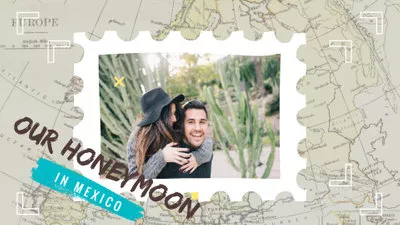Está a regressar de umas férias em família com um monte de fotografias para partilhar ou precisa de uma forma especial de assinalar as próximas férias? Então, uma apresentação de slides do iMovie é uma excelente forma de partilhar fotografias com familiares e amigos.
Fazer uma apresentação de slides do iMovie com fotos é uma das melhores soluções em que qualquer utilizador de Mac pode confiar. Como editor de vídeo incorporado, proporciona uma funcionalidade simples e profissional para criar filmes baseados em apresentações de slides a partir das suas fotografias e vídeos. Além disso, pode melhorar o nível da sua apresentação de slides cortando, recortando, adicionando transições,filtrando, etc.
Desejoso por começar? Explicamos-lhe como criar uma apresentação de slides do iMovie, desde a obtenção das imagens do Fotos até à adição de transições, efeitos e música para aquela emocionante emoção final.
Modelos de apresentações de slides do iMovie com fotos grátis e personalizáveis para si:


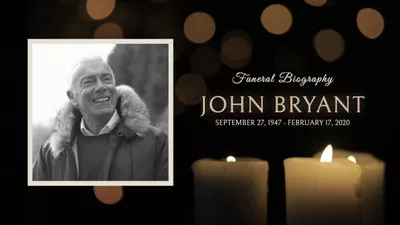

Não perca:Os melhores criadores de apresentações de slides grátis com música e efeitos online/offline>
Parte 1. Como criar uma apresentação de slides do iMovie com música
Passemos agora diretamente à apresentação de slides do iMovie com música. Basta seguir os passos abaixo.
Passo1: Preparar as imagens no Fotos
Antes de criar apresentações de slides do iMovie, corte e edite as suas fotografias no Fotos. Em seguida, crie um álbum e organize as imagens pela ordem que pretende que sejam apresentadas na apresentação de slides.
Mesmo que possa fazer isto no iMovie, é muito mais fácil editar no Fotos.
Passo2: Criar um projeto novo no iMovie
Quando abrir o iMovie, clique no botão Projetos e, em seguida, clique em Criar novo. O iMovie dá-lhe duas opções: criar trailers breves e divertidos ao estilo de Hollywood com alguns modelos prontos a usar, como pode ver abaixo, ou fazer um vídeo com uma combinação de fotografias, vídeos e música.
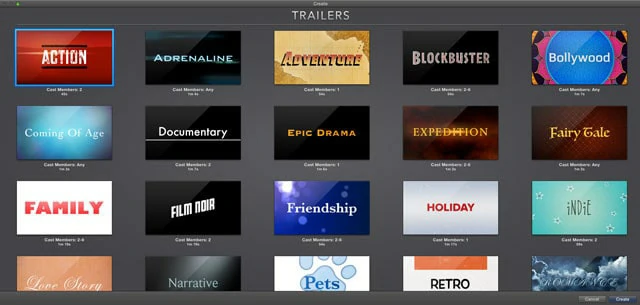
Modelos de trailers no iMovie
Para criar uma apresentação de slides, a função Filme é a que vamos utilizar hoje, uma vez que oferece mais flexibilidade e funcionalidades.
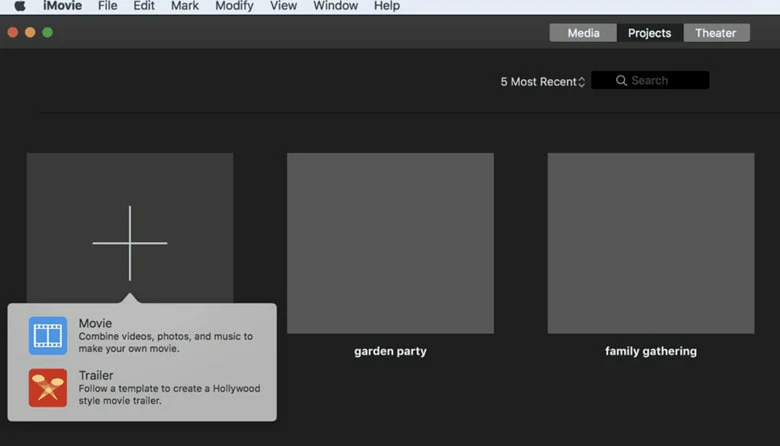
Crie um projeto novo no iMovie
Passo 3: Importar fotos, vídeos e ficheiros de áudio
Aceda ao separador Os meus ficheiros multimédia e clique em Importar para carregar as suas fotografias, vídeos e ficheiros de áudio para o iMovie. Se já tiver organizado todos os seus recursos multimédia na aplicação Fotos, pode simplesmente mudar para o separador Fotografias no painel Bibliotecas à esquerda para importar.
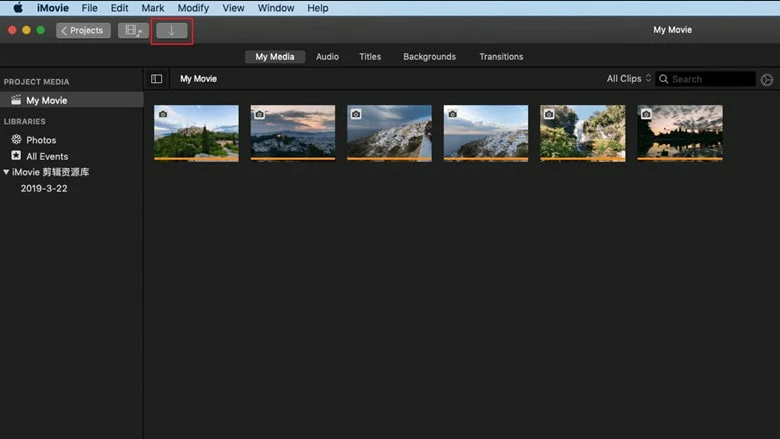
Importe fotos, vídeos e ficheiros de áudio
Passo 4: Ajustar as fotos na linha temporal
Está na altura de aperfeiçoar as suas fotografias com algumas opções de edição suplementares presentes no painel Visualizador. Pode utilizar a ferramenta Varinha mágica para melhorar automaticamente a qualidade da fotografia, efetuar algumas correções de cor, melhorar o equilíbrio de cores, cortar as fotografias e adicionar filtros. Quando terminar as edições, não se esqueça de guardar as alterações.
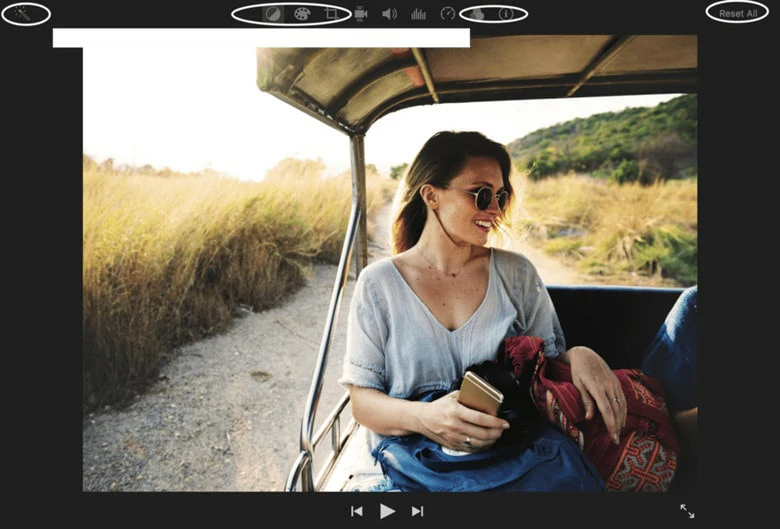
Ajuste as fotos na linha temporal
Passo 5: Adicionar movimento a imagem estática
Quando utilizar imagens na apresentação de slides, é boa ideia dar movimento às suas imagens estáticas. Selecione as fotos às quais pretende adicionar moviemnto, aceda à opção Cortar na parte superior do painel Visualizar e escolha o separador Ken Burns. Ajuste as molduras de início e fim ao seu gosto e veja o efeito começar e terminar.
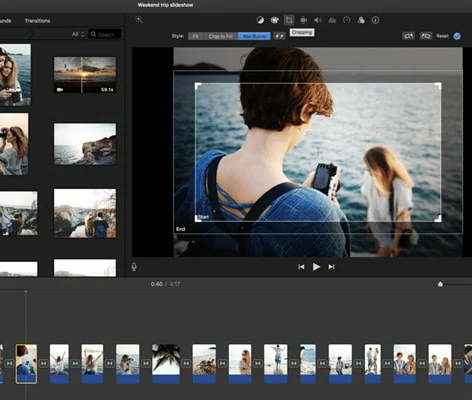
Adicione movimento a imagem estática
Passo 6: Adicionar transição à apresentação de slides
As transições são uma das principais funcionalidades para criar uma apresentação de slides harmoniosa. O iMovie oferece vários efeitos de transição, como dissolução cruzada, desvanecimento e desfocagem cruzada. Mas não aconselhamos a utilização de muitas transições diferentes umas a seguir às outras, pois isso distrai a atenção e interrompe o fluxo.
Para adicionar uma transição à apresnetação de slides, arraste e largue-a entre duas fotos na linha temporal
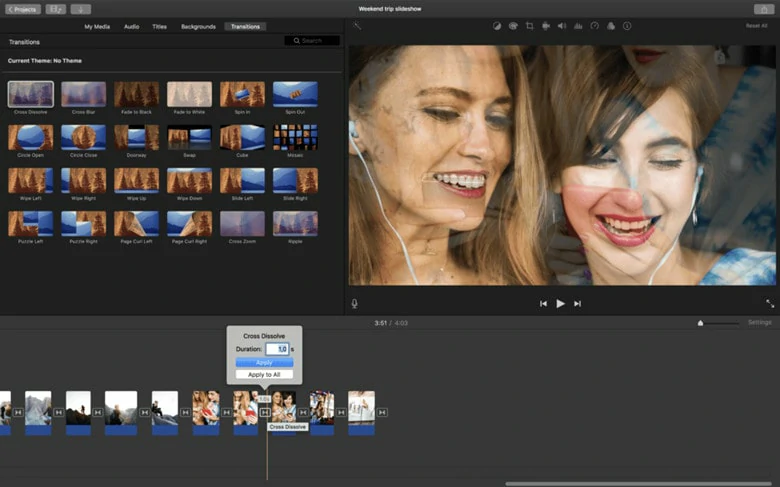
Adicionar transição à apresentação de slides
Passo 7: Adicionar títulos e texto
Utilizar títulos e texto é uma excelente forma de marcar o início e o fim da sua apresentação de slides. Também pode adicionar algumas citações e palavras célebres para dar uma dimensão emocional adicional à sua apresentação de slides.
Para adicionar um título, clique no painel Títulos e selecione um dos modelos. Em seguida, largue-o na linha temporal e escreva o texto pretendido na janela de pré-visualização. No entanto, o iMovie não permite adicionar texto simples à sua apresentação de slides, já que todas as predefinições de texto incluem efeitos de animação. Não se preocupe! Em breve apresentaremos uma solução.
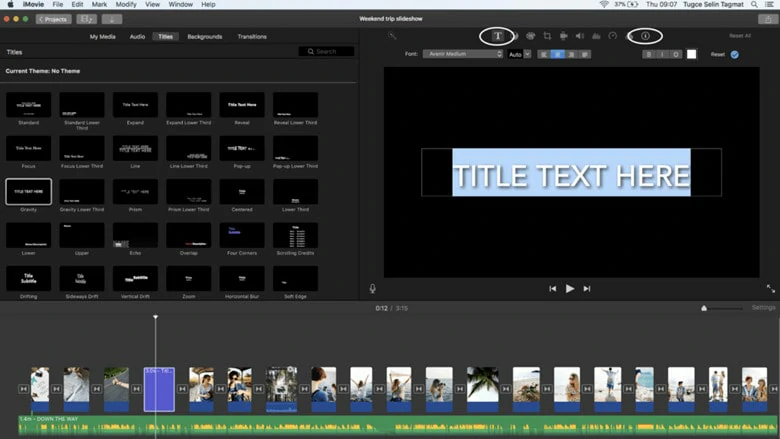
Adicione títulos e texto
Passo 8: Adicionar música a apresentação de slides
Pode importer o seu áudio do computador ou transferir faixas de música isentas de direitos de autor de websites para defini-las como música de fundo à sua apresentação de slides. De acordo com o website official do iMovie, o ideal será comprar música do iTunes e aplicá-la à sua apresentação de slides.
Sincronize a faixa com a sua apresentação de slides cortando-a se estiver a fazer um vídeo de narração de histórias. Mas se quiser colocar vários áudios em camadas, como locução, música de fundo e efeitos sonoros, o iMovie não é a opção ideal para si, uma vez que a camada de várias bandas sonoras não está disponível no iMovie.
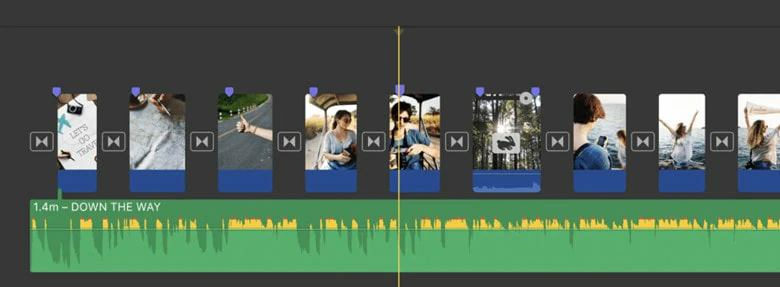
Adicionar música a apresentação de slides do iMovie
Passo 9: Guardar e exporter a apresentação de slides
Reproduza a apresentação de slides para verificar se tudo corre bem e selecione Ficheiro/Partilhar/Ficheiro para exportar a apresentação de slides. Agora pode partilhar a apresentação slides com fotos do iMovie com os seus amigos.
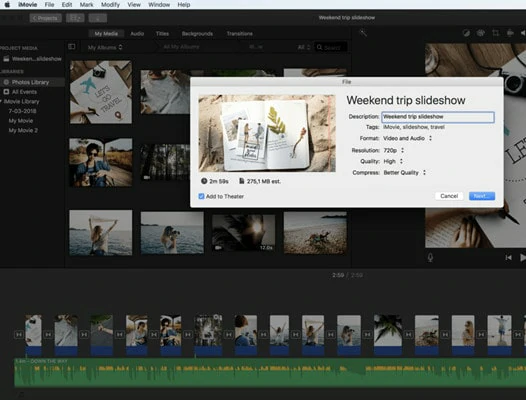
Guardar e exporter a apresentação de slides do iMovie
Embora o iMovie seja uma opção fácil de utilizar para criar apresentações de slides no Mac, continua a ter as desvantagens indicadas abaixo.
Parte 2. Criar uma apresentação de slides do iMovie com fotos, m´suica e modelos online
Se quiser criar apresentações de slides sem esforço, pode experimentar esta alternativa online ao iMovie: o FlexClip. Para começar, existem mais de 6000 modelos de apresentações de slides prontos a usar, com designs elegantes e faixas sonoras populares, que pode personalizar facilmente, como o modelo de apresentação de slides de família, o modelo de apresentação de slides de casamento, o modelo de apresentação de slides de memorial, o modelo de apresentação de slides de aniversário, etc. Além disso, pode tirar partido de mais de 7 milhões de músicas, fotografias e vídeos isentos de direitos de autor para aperfeiçoar a sua apresentação de slides ao seu gosto.
Além disso, estã disponível uma variedade de estilos de texto e efeitos de animação, filtros, transições, sobreposições e um removedor de fundo de image para dar asas à sua criatividade na sua apresentação de slides. Quer seja principiante ou um profissional à procura de criar uma apresentação de slides, o FlexClip é a melhor ferramenta para o ajudar a obter um resultado satisfatório em poucos minutos.
Modelos de memorial do iMovie grátis no FlexClip
Transforme a história de vida do seu ente querido num filme pessoal e comovente, permitindo que familiares e amigos celebrem a sua vida admirável. Um modelo editável simplifica o processo. Escolha a sua predefinição favorita e personalize-a incorporando a sua música favorita, fotografias preciosas e palavras sentidas para expressar o seu pesar e honrar a sua memória.



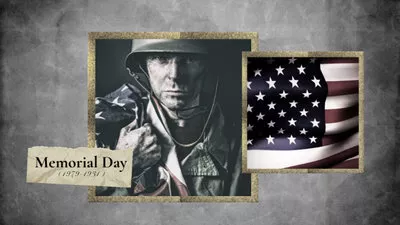
Modelos de casamento do iMovie grátis do FlexClip
O casamento é para dois, mas a boda é para todos! Quer precise de um modelo de apresentação de slides de convite de casamento para reunir as pessoas para o seu Grande Dia ou de um modelo de casamento romântico para contar a sua história de amor no jantar de preparação, os modelos gratuitos que se seguem podem ajudá-lo! Pode utilizar estes belos modelos de casamento não só para o convite, mas também para a celebração do aniversário ou para o pedido de casamento.
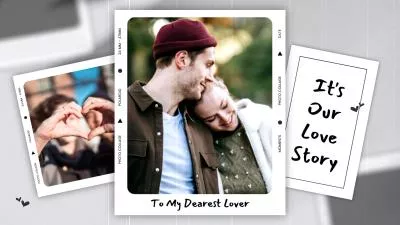



Modelos de apresentação de slides de colagem iMovie grátis
Procura ideias criativas para uma apresentação de slides mais cativante? Que tal criar uma apresentação de slides de colagem que mostre várias fotos num ecrã e combine imagens em formas inovadoras? Percorra a coleção de modelos de colagem do FlexClip e escolha o seu favorito para personalizar com os seus toques únicos.

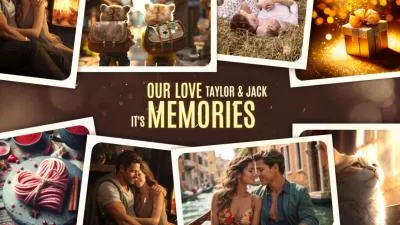

Como criar uma apresentação de slides de fotos com os modelos de apresentações de slides do iMovie
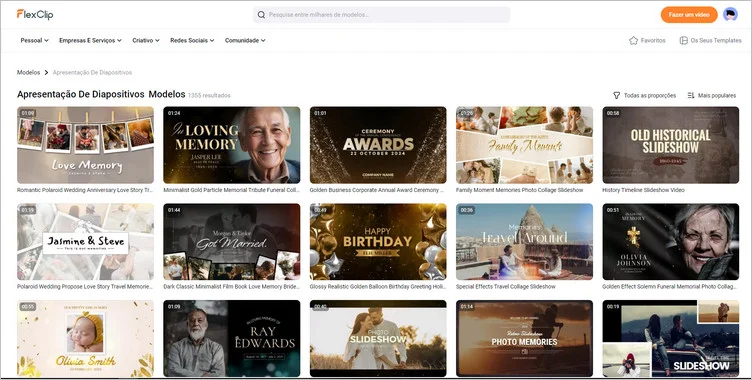
Explore a biblioteca de modelos do FlexClip e encontre o seu favorito
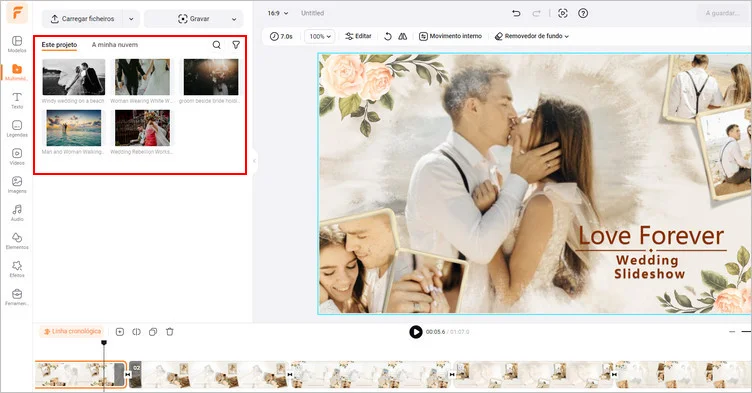
Carregue as fotos desejadas para o FlexClip
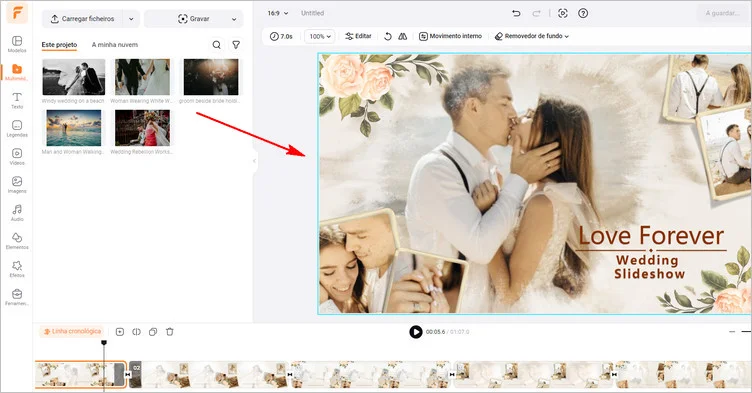
Substitua o modelo predefinido pela sua propria filmagem
Aqui pode cortar a música para definir as partes inicial e final. Além disso, pode alterar o volume e ajustar a velocidade da música para a tornar mais suave.
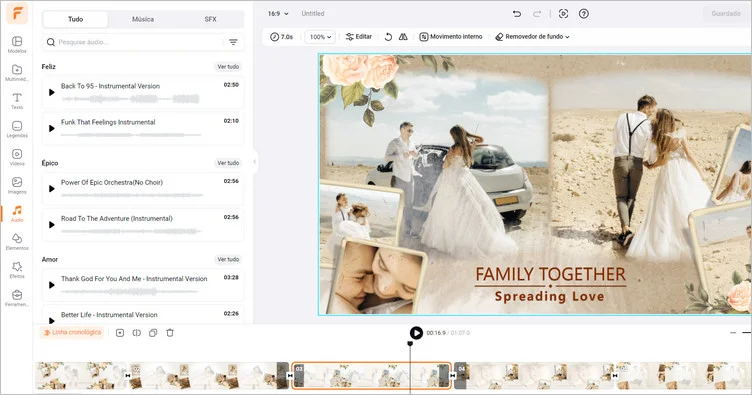
Substitua o modelo de apresentação de slides pela sua música
Conclusão
Terminamos assim este artigo sobre como criar uma apresentação de slides do iMovie no Mac e uma alternativa para criar uma apresentação de slides com modelos do iMovie. Esperamos que, com todos os métodos partilhados, todos possam facilmente transformar fotografias em apresentações de slides apelativas numa questão segundos.